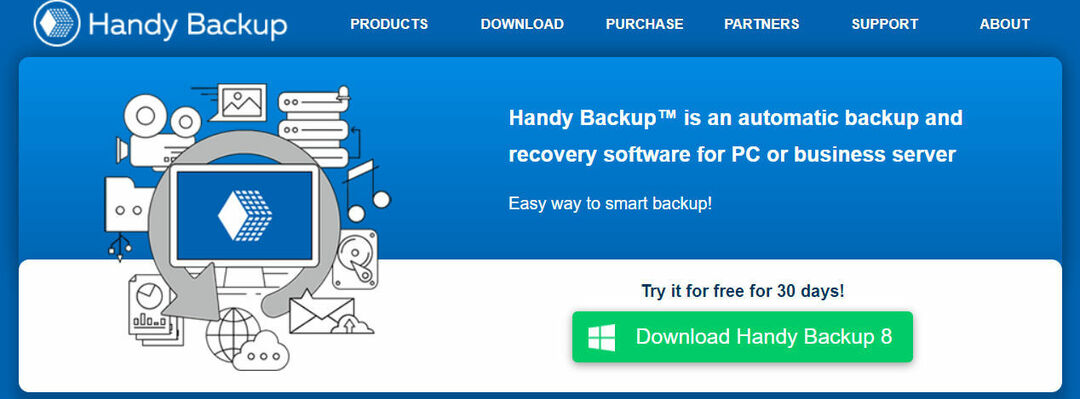Oszczędzająca czas wiedza na temat oprogramowania i sprzętu, która pomaga 200 mln użytkowników rocznie. Poprowadzi Cię z poradami, wiadomościami i wskazówkami, aby ulepszyć swoje życie technologiczne.
Kopia zapasowa systemu Windows 10

Jeśli szukasz najprostszego rozwiązania do tworzenia kopii zapasowych plików, Kopia zapasowa systemu Windows 10 jest odpowiedni dla Ciebie. Jest również najłatwiejszy do skonfigurowania.
Aby go znaleźć, kliknij ikonę Windows w lewym dolnym rogu komputera, kliknij „Ustawienia”, a następnie wpisz „Kopia zapasowa” w wyszukiwaniu. Wybierz dysk zewnętrzny którego chcesz użyć, kliknij więcej opcji, aby upewnić się, że tworzysz kopię zapasową żądanych plików i folderów, a następnie kliknij przycisk Utwórz kopię zapasową teraz.
Jedną z najbardziej oczywistych zalet korzystania z tego jest to, że jest całkowicie darmowy. Wszystko czego potrzebujesz to zewnętrzny dysk twardy lub nawet Pamięć USBi jesteś gotowy do pracy.
Pamiętaj, że podobnie jak w OneDrive poniżej, ta opcja nie pozwoli na przywrócenie całego dysku twardego. W tym celu będziesz potrzebować bardziej niezawodnego oprogramowania do tworzenia kopii zapasowych z dodatkowymi funkcjami, takimi jak
Tworzenie kopii zapasowych i odzyskiwanie produktów firmy Paragon, o którym mówię poniżej.- ZWIĄZANE Z: Jak wykonać kopię zapasową danych w systemie Windows 10
OneDrive

OneDrivejest prawdopodobnie najbardziej znanym oprogramowaniem do tworzenia kopii zapasowych firmy Microsoft. To rozwiązanie może być dla Ciebie najlepsze, jeśli chcesz udostępniać pliki i foldery, czego nie można zrobić z kopii zapasowej systemu Windows 10 powyżej.
OneDrive umożliwia przechowywanie wszystkich plików i folderów w jednej lokalizacji. Jak w przypadku wielu rozwiązania do przechowywania w chmurze, umożliwia także pracę nad poszczególnymi plikami, gdziekolwiek jesteś. Oznacza to, że dawne czasy, kiedy trzeba było wysyłać do siebie dokument pocztą e-mail i pamiętać, który dokument jest najnowszy, już dawno minęły.
Możesz pracować nad plikiem bez względu na to, gdzie jesteś, a dzięki aplikacjom dla systemów iOS, Android i Windows możesz pracować w podróży, korzystając z dowolnego posiadanego urządzenia mobilnego.
Możesz także użyć OneDrive, aby współpracować z innymi ludźmi. Oznacza to, że wielu użytkowników może pracować nad tym samym dokumentem, dzięki czemu każdy może zobaczyć natychmiastowe aktualizacje i komentować te aktualizacje w razie potrzeby.
Podobnie jak w przypadku Kopii zapasowej systemu Windows 10, OneDrive to bezpłatna usługa, jeśli potrzebujesz tylko 5 GB miejsca na dane. Jeśli potrzebujesz więcej, będziesz musiał zapłacić.
Warto zauważyć, że OneDrive nie jest rozwiązaniem, którego potrzebujesz, jeśli chcesz wykonać kopię zapasową wszystkiego na swoim komputerze. Jeśli szukasz oprogramowania, które wykona kopię zapasową całego dysku twardego, możesz przeczytać poniższy artykuł.
- ZWIĄZANE Z: 8 najlepszych darmowych programów chmurowych dla systemu Windows
Microsoft Azure

Według Microsoftu „Microsoft Azure to stale rozwijający się zestaw usług w chmurze, który pomoże Twojej organizacji sprostać wyzwaniom biznesowym. To swoboda tworzenia, zarządzania i wdrażania aplikacji w ogromnej, globalnej sieci przy użyciu Twoich ulubionych narzędzi i frameworków.”
Microsoft Azure to nasza pierwsza opcja, której możesz użyć do tworzenia kopii zapasowych wszystkiego. W rzeczywistości, ponieważ Microsoft Azure zapewnia wirtualne przetwarzanie przez Internet (IaaS lub Infrastructure-as-a-Service), wszystko, co robisz: przechowywanie, hosting, obliczeniowej, sieciowej, znajduje się w chmurze i do pewnego stopnia ma już kopię zapasową. .
Nie oznacza to, że nie musisz tworzyć własnych kopii zapasowych podczas korzystania z Microsoft Azure. Aby się strzec przypadkowe usunięcie wszystkiego, coraz popularniejsze oprogramowanie ransomware, a uszkodzenie Twoich danych, nadal musisz tworzyć własne kopie zapasowe.
Microsoft Azure to naturalny kolejny krok, jeśli Twoja organizacja korzysta już z produktów firmy Microsoft, ponieważ jest to to dość płynne przejście z przetwarzania na miejscu lub na serwerze do przetwarzania w chmurze przy użyciu Lazur.
Dzięki możliwościom IaaS i PaaS oraz ogromnej gamie usług i funkcji, Microsoft Azure prawdopodobnie nie jest dla Ciebie, jeśli prowadzisz jednoosobowy pokaz lub małą firmę.
Uruchom skanowanie systemu, aby wykryć potencjalne błędy

Pobierz Restoro
Narzędzie do naprawy komputera

Kliknij Rozpocznij skanowanie aby znaleźć problemy z systemem Windows.

Kliknij Naprawić wszystko rozwiązać problemy z opatentowanymi technologiami.
Uruchom skanowanie komputera za pomocą narzędzia Restoro Repair Tool, aby znaleźć błędy powodujące problemy z bezpieczeństwem i spowolnienia. Po zakończeniu skanowania proces naprawy zastąpi uszkodzone pliki świeżymi plikami i składnikami systemu Windows.
Jeśli potrzebujesz czegoś mniej skomplikowanego i znacznie mniej kosztownego, sprawdź Ten artykuł dla szerokiej gamy oprogramowania, które spełni Twoje potrzeby.
- ZWIĄZANE Z: Player Unknown’s Battlegrounds działa teraz na Microsoft Azure
Menedżer ds. ochrony danych w Centrum Systemu,

Menedżer ds. ochrony danych (DPM) to niezwykle wszechstronna metoda tworzenia kopii zapasowej daty. Może być używany do tworzenia kopii zapasowych serwerów Windows, w tym Microsoft SQL Server, Microsoft Exchange, Microsoft SharePoint, wirtualizacji (Microsoft Hyper-V) i serwerów plików.
Jednak, co może być ważne dla czytelników pracujących samodzielnie lub w małych organizacjach, DPM może być również używany do tworzenia kopii zapasowych komputerów stacjonarnych i laptopów z systemem Windows.
Zanim zdecydujesz, że DPM jest dla Ciebie dobrym wyborem, warto zauważyć, że działa tylko w trybie ciągłym Windows Server 2012 lub 2016. Musisz także zdecydować, czy chcesz korzystać z dedykowanego serwera fizycznego, czy maszyna wirtualna. Oba mają wady i zalety, dlatego ważne jest uwzględnienie potrzeb Twojej organizacji.
Korzystanie z programu DPM nie polega po prostu na pobraniu odrobiny oprogramowania, kliknięciu kilku przycisków i obserwowaniu, jak oprogramowanie robi swoje.
Musisz upewnić się, że masz wymagania wstępne dotyczące instalacji, upewnij się, że wszystko jest zgodne, skonfiguruj serwer SQL, a następnie skonfiguruj program DPM. Ponieważ nie jest to prosta operacja, polecam lekturę Własne instrukcje instalacji Microsoft.
- ZWIĄZANE Z: Ponad 5 najlepszych programów zabezpieczających laptopy dla najwyższej ochrony ultimate
Tworzenie kopii zapasowych i odzyskiwanie produktów firmy Paragon

Chociaż wszystkie powyższe mają swoje zalety i wady, jeśli chodzi o pełną ochronę danych, nie ma łatwej w użyciu opcji, która obejmuje wszystko, czego potrzebujesz. Jeśli tego właśnie szukasz, Tworzenie kopii zapasowych i odzyskiwanie produktów firmy Paragon warto rozważyć. Paragon nie jest rozwijany przez Microsoft, ale jest prawdopodobnie najlepszym narzędziem do tworzenia kopii zapasowych w systemie Windows 10.
Paragon Backup & Recovery ochroni Twoje dane i komputer przed przyziemnymi awariami dysków twardych i błędami systemu po aktualizacjach programu, a nawet bardziej niepokojącymi zagrożeniami, takimi jak wirusy i ransomware. Co więcej, narzędzia są dostępne jako bezpłatna wersja próbna!
Wszystko, co musisz zrobić z Paragon Backup & Recovery, to pobrać oprogramowanie, a następnie postępować zgodnie z instrukcjami. Możesz tworzyć kopie zapasowe dysków twardych, partycji oraz folderów i plików za pomocą kilku kliknięć przycisku.
- Pobierz teraz Paragon Backup & Recovery
Ale jeszcze lepiej, możesz wykonać kopię zapasową całego systemu Windows, co pozwoli Ci odzyskać wszystko, nawet w przypadku, gdy Twój system operacyjny nie będzie działał. Jest kilka dodatkowych rzeczy, które musisz zrobić, aby wykonać kopię zapasową systemu Windows, ale nadal nie jest to trudne.
Podsumowanie oprogramowania do tworzenia kopii zapasowych firmy Microsoft
Moim zdaniem dla przeciętnego użytkownika szukającego kopii zapasowej folderów i plików dwie pierwsze opcje są prawdopodobnie najlepsze. Jeśli szukasz czegoś więcej, Paragon Backup & Recovery jest prawdopodobnie dobrym rozwiązaniem, ponieważ nie wymaga specjalnych umiejętności technicznych ani wiedzy.
Zastanów się, czego potrzebujesz, a nie to, co oprogramowanie koniecznie robi. Nie ma sensu konfigurować systemu z setką różnych funkcji, gdy tak naprawdę chcesz tylko wykonać kopię zapasową zdjęć rodzinnych i arkuszy kalkulacyjnych rachunków domowych.
Jak w przypadku każdego oprogramowania, to, co jest dla Ciebie najlepsze, jest całkowicie subiektywne. Zastanów się, z czego możesz korzystać łatwo i szybko, przy niewielkim lub zerowym szkoleniu, a to prawdopodobnie najlepsza opcja dla Ciebie.
POWIĄZANE HISTORIE, KTÓRE MUSISZ SPRAWDZIĆ:
- Poprawka: tworzenie kopii zapasowej systemu nie powiodło się w systemie Windows 10
- CloudBerry Backup: doskonałe narzędzie do tworzenia kopii zapasowych w chmurze
- 7 najlepszych zewnętrznych dysków twardych z dostępem do chmury i dodatkową przestrzenią dyskową
© Copyright Windows Raport 2021. Nie jest powiązany z Microsoft
![Jak przywrócić rejestr systemu Windows 10 bez kopii zapasowej [przetestowane]](/f/35c3436c6b34f6dab85a35d5fc6d9885.jpg?width=300&height=460)
![Kopia zapasowa systemu Windows 10 nie działa / obraz systemu nie działa [NAPRAWIONO]](/f/070a532874d7d84db28fa5143a6d5a7a.jpg?width=300&height=460)